3 bedste Blu-ray-menuskabere til at skabe den perfekte Blu-ray
Blu-ray-diske er det bedste optiske disklagringsformat, du kan bruge til at gemme videoer og film, som du kan afspille ved hjælp af en Blu-ray-afspillerenhed. Det er det bedste lige nu, fordi du kan gemme mediefiler op til 50 GB med videokvalitet i 4K-opløsning. Derudover kan du sætte en Blu-ray-menu, der viser titlen, billedet eller forhåndsvisningen af videoerne på disken. Du kan tilpasse denne menuskærm ved at bruge den gratis Blu-ray-menuskabere på skrivebordet. Lær deres fordele og ulemper, såvel som deres funktioner. Fortsæt med at læse nedenfor og se, hvad der er i vente for dig.

Bemærk: Du kan kun bruge disse produkter til personlig brug.
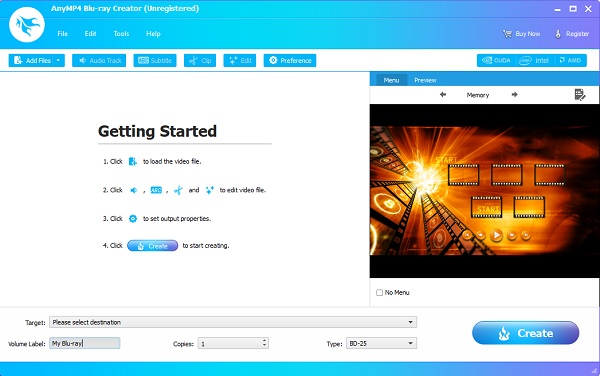
Først på Blu-ray-menuen er listen over oprettelse af programmet Blu-ray Creator. Det er et af de prisværdige programmer lige nu. Det er gratis at downloade, har en meget stabil og ligetil grænseflade og har et videoredigeringsværktøj. Du kan også bruge de foruddownloadede skabeloner til din menu eller oprette en personlig skabelon. Der er gratis skabelondesign til Blu-ray-menufremstilling. Du kan ændre menubaggrund, menuramme, kontrolknapper og titelskrifttyper. Og hvis du vil være mere unik, kan du bruge dit eget billede og tilføje baggrundsmusik. Desuden er dine videoer sikre, da de garanterer intet kvalitetstab under processen. Denne software er 100 % sikker at bruge på enhver Windows-enhed.
Fordele:
Ulemper:
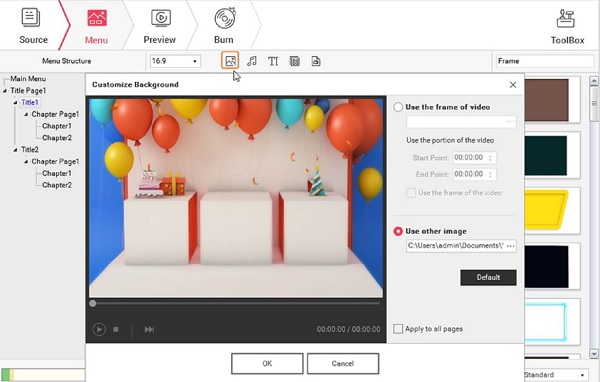
Dernæst har vi Wondershare DVD Creator. Ikke kun kan det oprette dvd'er, som navnet antyder, men det er også i stand til at brænde videoer til Blu-ray-diske. Dette værktøj giver brugerne mulighed for at oprette deres egne menuskabeloner fra bunden eller bruge de forudlavede skabeloner gratis. Du kan ændre baggrunden, rammen, kontrolknapperne og skrifttyperne. Det, der gør det unikt, er, at det tilbyder statiske og dynamiske menuskabeloner. Desuden har den en grundlæggende redigeringsfunktion til at redigere dine videoer, før du gemmer dem på disken. Du kan køre dette Blu-ray-menuoprettelsesprogram på Windows- og Mac-computere.
Fordele:
Ulemper:
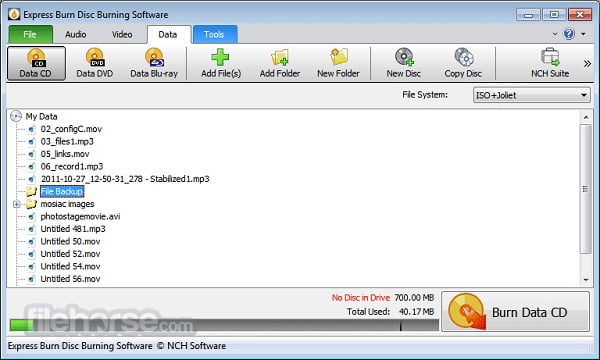
Sidst på denne liste over de gratis Blu-ray-menuskabere er Express Burn of NCH Software. Denne software betragtes som en enkel, men kraftfuld Blu-ray-diskproducent, der kan skrive, kopiere og brænde video, data og lyd. Den har en brugervenlig grænseflade, som er fantastisk til begyndere. Desuden kan du tilpasse din Blu-ray-menu ved hjælp af 20+ skabelonmenuskærme og knapper. Hvis du vil give denne Blu-ray-disk i gave, kan du importere og bruge deres egne billeder og inkludere dit foretrukne baggrundstema. Du kan også sætte en titel og undertekst for nemt at identificere videoen. Dette program kan bruges på både Windows og Mac.
Fordele:
Ulemper:
| Funktioner / program | Blu-ray Creator | Wondershare DVD Creator | Express Burn |
|---|---|---|---|
| Platforme | Windows | Windows / Mac | Windows / Mac |
| Understøttede videoformater | Forskellige videofilformater | Mest almindeligt anvendte videoformater | Mest almindeligt anvendte videoformater |
| Videoredigeringsværktøj | Ja | Ja | Ja |
| Blu-ray Menu Creator | Ja | Ja | Ja |
| Diskbrændingshastighed | Lyn hurtigt | Hurtigt | Hurtigt |
| Priser | $44.25 | $39.95 | $70 |
| Gratis at downloade | tilgængelig | tilgængelig | tilgængelig |
Opret en særlig Blu-ray-menu ved at følge den guide, vi har givet nedenfor, ved at bruge den anbefalede gratis Blu-ray-menuskaber, vi har i dag.
Download og installer Blu-ray Creator på dit skrivebord. Du kan gå til dens hjemmeside eller trykke på Gratis download knappen i forrige afsnit. Efter installationen skal du åbne programmet, indsætte en disk og klikke på Tilføj filer knappen for at tilføje en video til skrivebordssoftwaren.
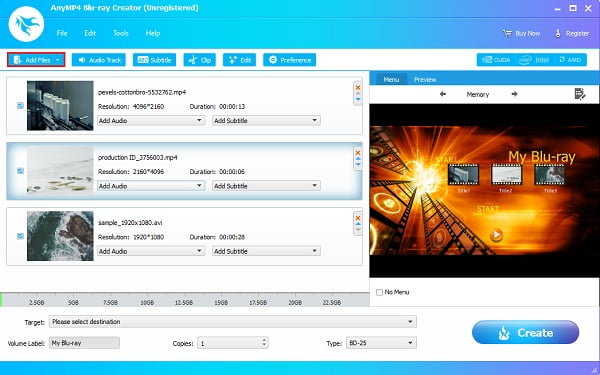
Når du har tilføjet video eller videoer til programmet, kan du trykke på Redigere knappen for at forbedre dine videoer. Når du trykker på den nævnte knap, vil en vinduesgrænseflade dukke op, hvor redigeringskontrollerne er placeret. Du kan beskære og ændre billedformatet for videoerne, justere effekterne og tilføje billed- eller tekstvandmærker. Tryk på Indløs, og klik derefter på Luk.
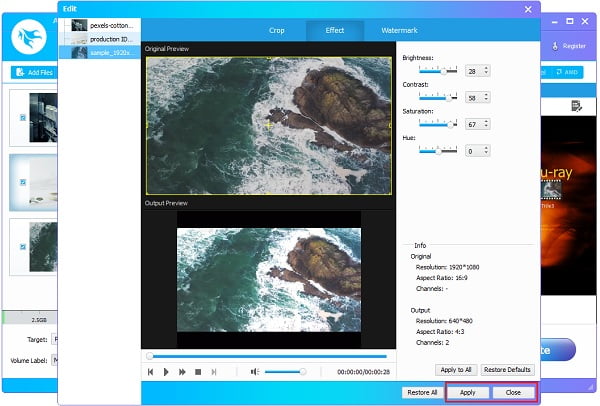
Det næste er at vælge Blu-ray-menuvisningen. Menuskabelonerne kan findes i højre side af appens interface. Tryk på Rediger menu ikon for at åbne redigeringsvinduet. Du kan vælge forskellige typer menu, ramme, knap og tekstskrifttype. Og hvis du vil have flere skabeloner, skal du klikke på Hent ikon for at få mere på internettet.
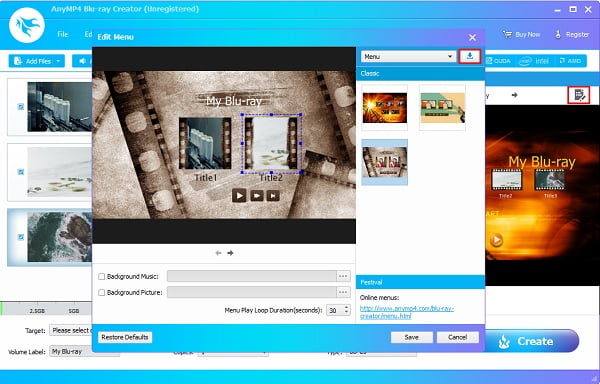
Markér boksen i nærheden Baggrunds musik , Baggrundsbillede for at importere lyd og et billede, som du vil bruge til din Blu-ray-menu. Du kan derefter klikke Gem for at gemme ændringerne.

Endelig skal du klikke mål for at vælge en destination for videoen. Du kan gemme den på Blu-ray-disken eller oprette den som en Blu-ray mappe or ISO fil så du kan gemme det på din pc. Tryk på Opret for at starte diskbrænding. Processen varer et par minutter, så vent venligst til den slutter, før du afslutter MP4 til Blu-ray-brænder.
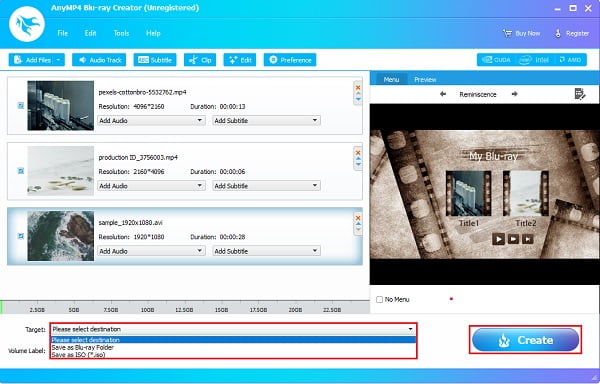
1. Hvad er varigheden af Blu-ray-menuen?
Standardtiden for Blu-ray-menuen er 15 sekunder. Men nogle programmer giver brugerne mulighed for at justere tiden op til 99 sekunder.
2. Hvor lang tid tager det at brænde en Blu-ray-disk?
Afhængigt af længden og opløsningen af videoen, vil en 25 GB videofil blive udført mellem 16-32 minutter ved 4x-6x brændehastighed. En 50GB vil bruge mere end en time af din tid.
3. Hvilke enheder kan køre en Blu-ray-disk?
Blu-ray-diske kan kun afspilles med specifikke Blu-ray-drev og -afspillere. Du kan ikke afspille dem på en dvd- eller cd-afspiller. Men nogle enheder og konsoller kan afspille en Blu-ray-disk, såsom pc'er, PlayStation og Xbox.
Og det er det. Du er blevet oplyst af de forskellige frie Blu-ray menu skaber programmer i denne artikel. Det er morsomt at tilpasse og designe en Blu-ray-menu ved hjælp af det rigtige program. Blu-ray Creator er en stærkt anbefalet software med funktioner til videoredigering, diskbrænding og oprettelse af blu-ray-menuer. Hvad mere er, er det meget tilpasseligt, har en brugervenlig grænseflade og kan downloades gratis. Dette er et perfekt værktøj til begyndere og avancerede brugere.
Mere Reading
Top 3 MPEG til Blu-ray konvertere til Windows & Mac platforme
Ved, hvordan du laver Blu-ray-diske med dine MPEG-videoer derhjemme ved hjælp af disse MPEG til Blu-ray-konvertere. Der er tre programmer i dette indlæg, som er gratis at bruge.
2 måder at konvertere MP4 til Blu-ray online og offline
Klik på dette indlæg for at lære, hvordan du opretter Blu-ray-diske fra MP4-filer med det samme. Lad os finde de bedste værktøjer til at bruge til offline og online procedurer.
3 nemme måder at brænde film fra iMovie til Blu-ray perfekt
Lær de tre nyttige metoder, der kan hjælpe dig med at brænde iMovie-videoer til Blu-ray på Mac uden besvær. Dette indlæg giver al den nødvendige information, du har brug for.
Kan Nintendo Switch afspille dvd'er? Topsvar og løsning
Afspiller Nintendo Switch DVD'er? Dette indlæg vil give det svar, du leder efter. Alt hvad du behøver at vide om Nintendo Switch er også inkluderet.
Opret Blu-ray